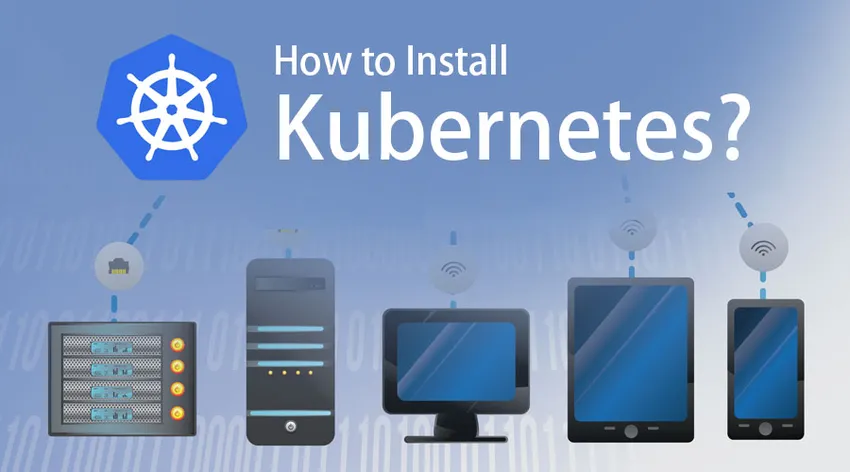
Comment installer Kubernetes?
Les microservices étant le terme à la mode ces derniers temps est un modèle d'architecture de développement d'applications. C'est une collection de services qui sont
- Hautement testable et maintenable
- Couplage lâche
- Capacité à se déployer indépendamment
- Tissé autour des capacités commerciales
Il permet aux entreprises de fournir en continu, de déployer de grandes applications complexes et de développer leur pile technologique.
Brève introduction sur Kubernetes
Il est devenu la plate-forme leader pour les micro-services modernes natifs du cloud. La demande croissante de Kubernetes ces derniers temps a quelques facteurs étonnants derrière elle - Sa conception native du cloud, sa portabilité et son open source.
Étapes pour installer Kubernetes
Il y a 2 parties impliquées pour installer Kubernetes
- Tout d'abord, nous devons installer Kubectl et
- Plus tard suivi par Minikube
Nous nous concentrerons sur la dernière partie à savoir Kubectl. Ainsi, Kubectl est un outil en ligne de commande pour installer Kubernetes. Un utilisateur de Kubectl peut facilement déployer et gérer des applications et des fonctionnalités associées sur Kubernetes. Kubectl permet à ses utilisateurs de vérifier et d'inspecter les ressources du cluster, la création-suppression et la mise à jour des composants, les détails de l'état et de déployer et exécuter des applications dans K8.
-
Installer Kubectl
Étape 1: Suivez ce lien Kubectl ici, un utilisateur obtiendra les détails du processus d'installation de Kubectl. Il ressemble à ceci - le lien d'installation de Kubectl est mis en évidence à l'écran.

Étape 2: Après avoir cliqué sur le lien, l'écran ci-dessous s'ouvre
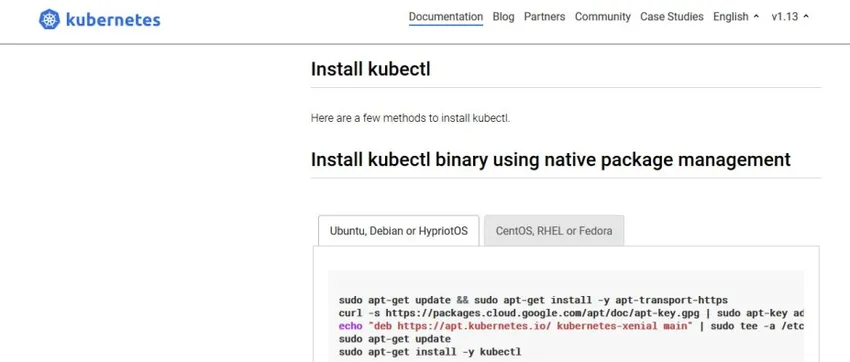
Il contient tous les détails du système d'exploitation et des plates-formes, nous nous concentrerons sur la partie Windows qui est également présente dans la dernière section de la page.

Étape 3: Il existe encore deux façons d'installer Kubectl
- Via Chocolatey
- Via Scoop
Jetez un œil à ces
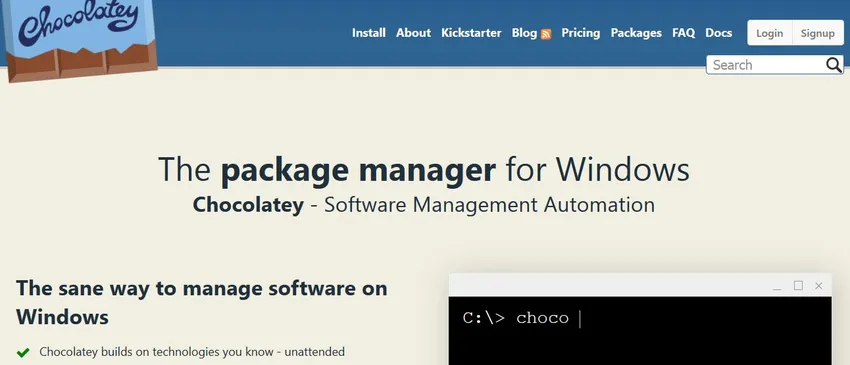
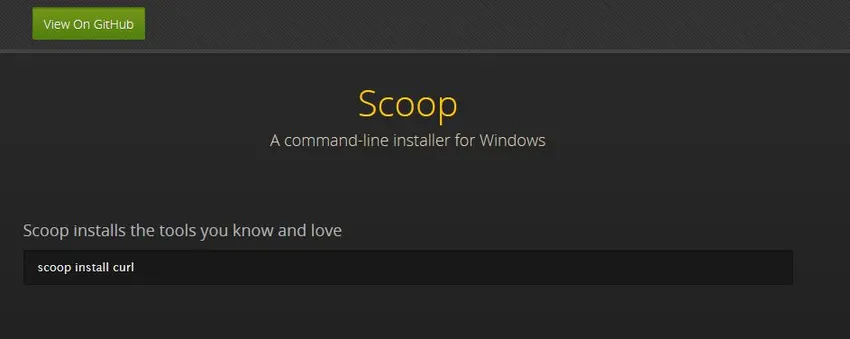
Étape 4: Un utilisateur doit écrire le code ci-dessous pour les installer.
- Pour Choco: choco installe kubernetes-cli
- Pour Scoop: scoop installer Kubectl

Étape 5: Une fois ces étapes terminées, un utilisateur doit enregistrer le fichier à l'emplacement souhaité sur le système Windows. Ajoutez ensuite l'emplacement du dossier kubectl.exe dans la variable path, les détails sont indiqués ci-dessous -
«Paramètres système avancés> Avancé> Variables d'environnement> Chemin d'accès»
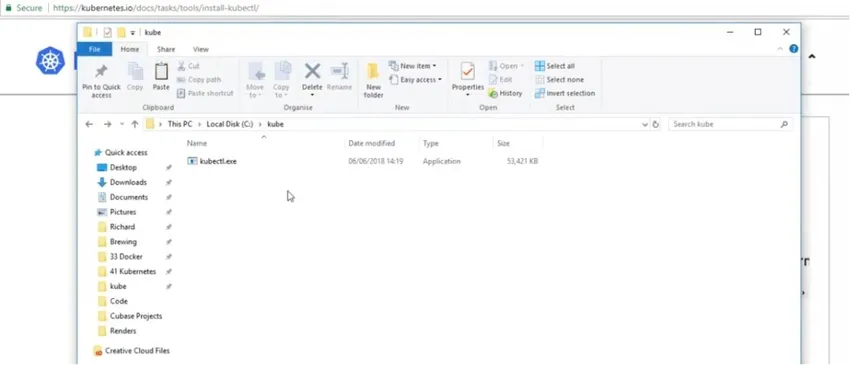
Signifie que vous devez ajouter cette variable de chemin à l'emplacement où vous avez enregistré le kube.
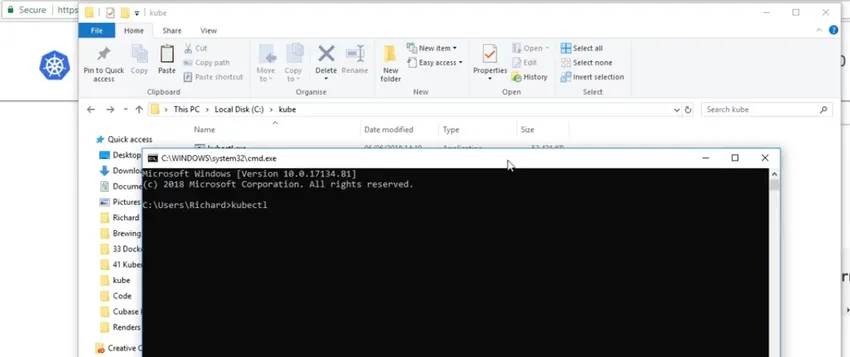
Étape 6: Maintenant, ouvrez une invite de commande (connue sous le nom de cmd) et tapez le mot clé 'kubectl' cela permettra aux utilisateurs de voir toutes les commandes valides qui sont prises en charge par kubectl.

Avec cela, le Kubectl est installé dans le système de l'utilisateur, nous allons maintenant nous concentrer sur l'installation de Minikube
-
Installer Minikube
Étape 1: Téléchargez la version Minikube à partir de ce lien. Actuellement, la version est la v0.35.0
Un écran du lien ci-dessus ressemble à ceci
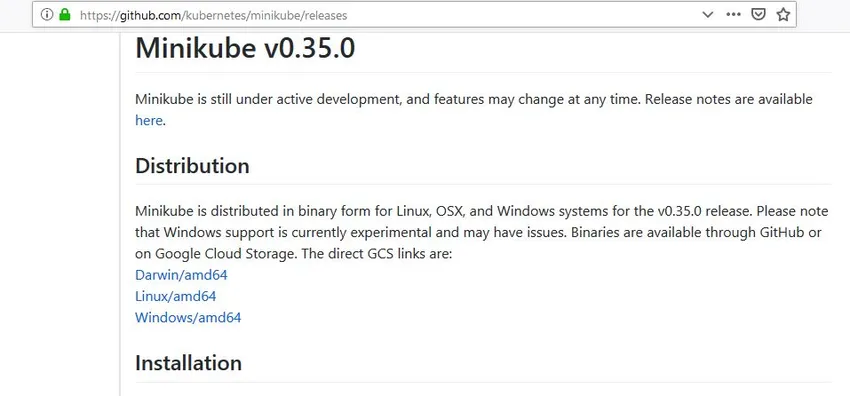
Nous pouvons voir que différents détails de version sont mentionnés. Nous allons nous concentrer sur la partie Windows et cliquer sur le lien mentionné dans l'écran ci-dessous.

Étape 2: Une fois l'installation terminée, je dois renommer le fichier avec une extension .exe (comme nous l'avons fait pour kubectl).
Ouvrez maintenant l'invite de commande et tapez la commande suivante -
Commande - Démarrage du minikube
Voyons quels détails un utilisateur obtiendra après cette commande.
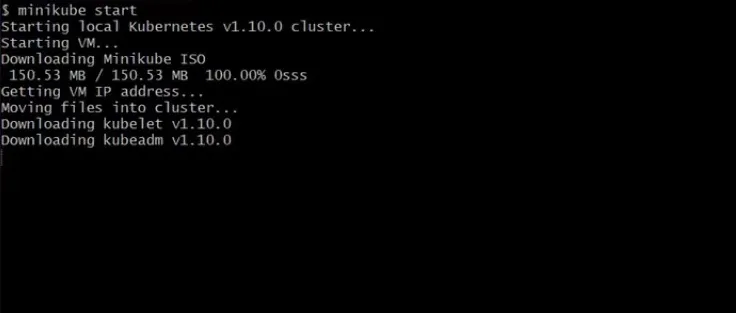
L'installation de Minikube est presque terminée. Suivez l'écran ci-dessous -
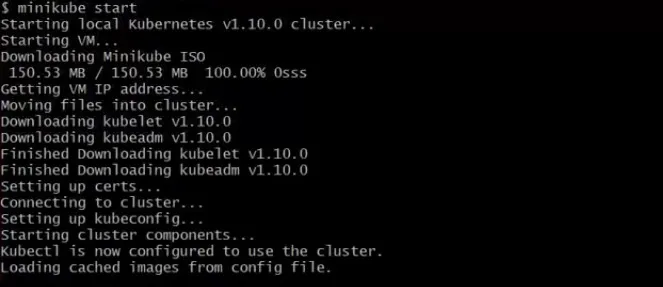
Étape 3: Un dernier point de contrôle pour les utilisateurs avant de commencer à utiliser les kubernetes consiste à vérifier les détails de la version. Cela peut être fait avec une petite commande dans l'invite de commande. C'est ici -
Exécuter la commande - version kubectl
Avec cela, un utilisateur obtiendra les détails des détails de version client et serveur.

Il s'agit de l'ensemble du processus d'installation de Kubernetes avant qu'un utilisateur exécute réellement Kubernetes sur son système Windows local.
Caractéristiques de Kubernetes
Vous trouverez ci-dessous quelques fonctionnalités clés de Kubernetes -
- Il peut automatiser le processus d'hébergement d'un serveur pour vous et décide également de la partie en votre nom.
- Il peut facilement gérer et interagir avec plusieurs groupes de conteneurs en même temps.
- Il surveille régulièrement la santé des nœuds et des conteneurs
- Kubernetes peut effectuer une orchestration du stockage et ajouter le système de stockage de votre choix pour exécuter l'application.
- L'équilibrage des conteneurs est également l'un des comportements cruciaux lorsqu'il effectue le calcul concernant le meilleur emplacement pour le placement des conteneurs.
- Être un outil open source Kubernetes fonctionne partout. Cela donne l'avantage à ses utilisateurs du cloud local, hybride et public.
- Possibilité de restauration en cas de problème lors de l'exécution de l'application. Il a les capacités de restauration et de déploiement.
- Il a le potentiel d'évoluer horizontalement et verticalement avec facilité et rapidité
Conclusion - Installez Kubernetes
Comme nous l'avons dit précédemment, Kubernetes est un outil d'orchestration de conteneurs capable de gérer des conteneurs et en même temps de le gérer efficacement. Le but de ce déploiement est de faciliter le travail manuel qui doit être effectué en l'absence de Kubernetes.
Articles recommandés
Cela a été un guide sur la façon d'installer Kubernetes. Ici, nous avons discuté des différentes étapes pour installer Kubernetes et également certaines de ses principales fonctionnalités. Vous pouvez également consulter l'article suivant pour en savoir plus -
- Comment installer Java 8
- Comment installer SQL Server
- Comment installer JavaScript
- Comment installer Bootstrap